Microsoft Teams が動作し始めた場合、問題をトラブルシューティングする簡単な方法は、デスクトップまたはモバイル デバイスのローカル ストレージからアプリのキャッシュをクリアすることです。
Microsoft Teams は、処理を高速化するために、さまざまな形式のデータをオフラインでキャッシュします。サーバー側で新しい変更があった場合、情報は置き換えられます。ただし、これが失敗すると、結果として古いデータが生成され、さまざまな問題が発生する可能性があります。
たとえば、Microsoft Teams が起動に失敗したり、頻繁にクラッシュしたり、読み込みに問題が発生したりする場合は、アプリケーションまたは Web キャッシュが破損している可能性があります。このチュートリアルでは、Teams アプリとブラウザーベースの Web アプリからキャッシュされたデータを削除する方法を説明します。
Windows の Microsoft Teams キャッシュをクリアする
Teams アプリの標準デスクトップまたは Microsoft Store バージョンのどちらを使用している場合でも、Windows 10 および 11 では、Windows 設定アプリまたはファイル エクスプローラーを使用してキャッシュを削除できます。
ただし、開始する前に、Microsoft Teams クライアントを閉じる必要があります。これを行うには、システム トレイ (タスクバーの右隅) の Microsoft Teamsアイコンを右クリックし、終了を選択します。それが難しい場合は、タスクマネージャーを開く と Microsoft Teams プロセスを強制終了します を使用してください。
設定アプリ経由で Microsoft Teams キャッシュを削除する
Microsoft Teams のデスクトップ バージョンを使用している場合は、Windows 設定アプリのアプリと機能コンソールからキャッシュをクリアできます。
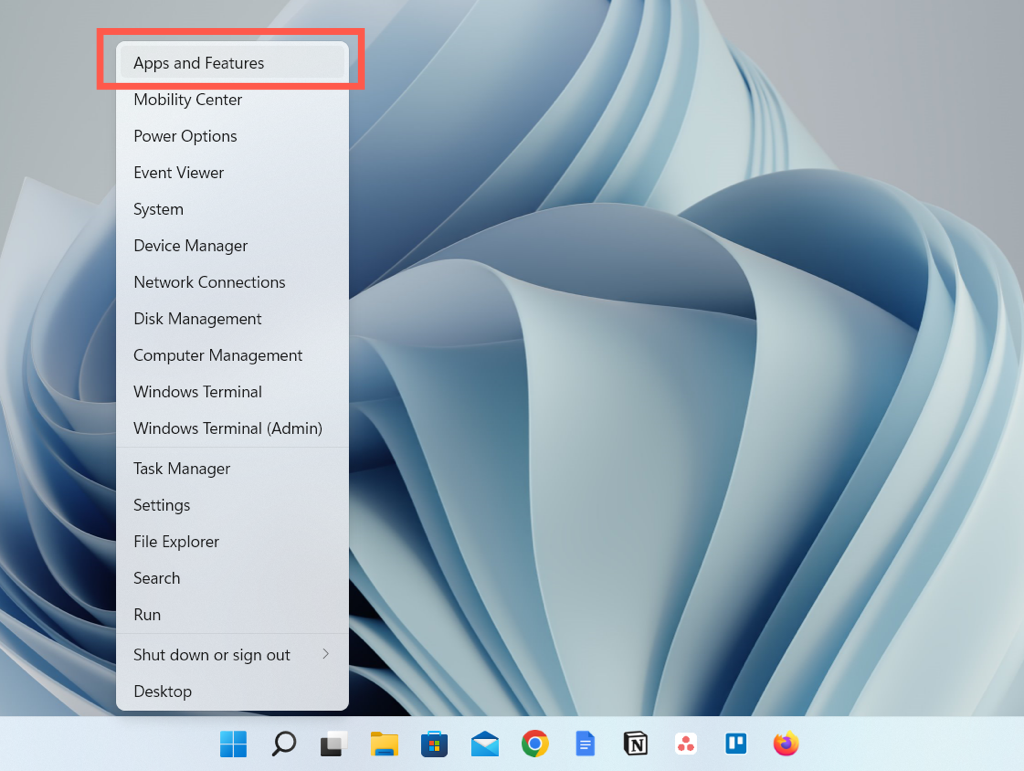
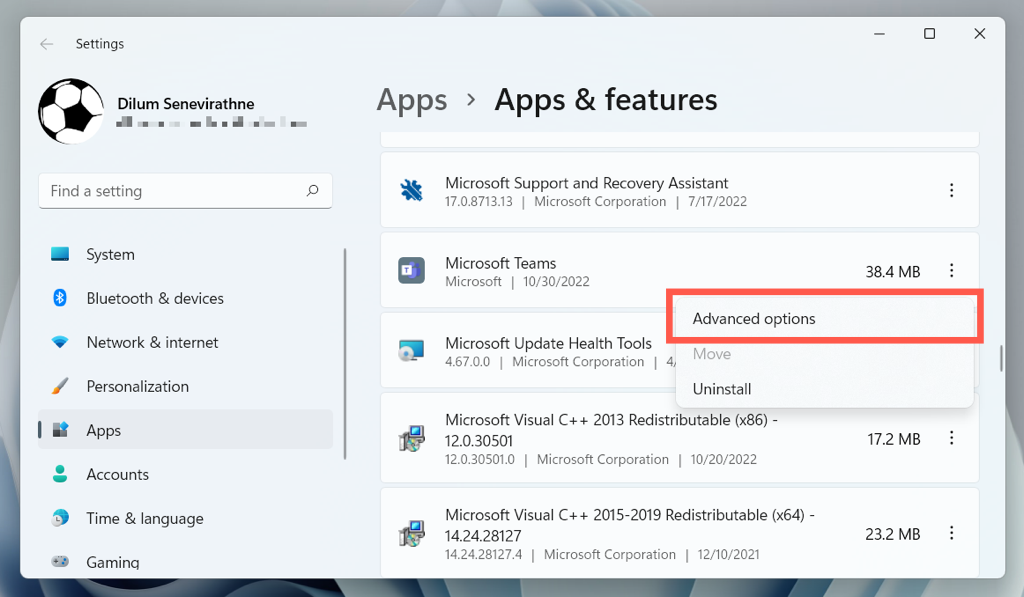
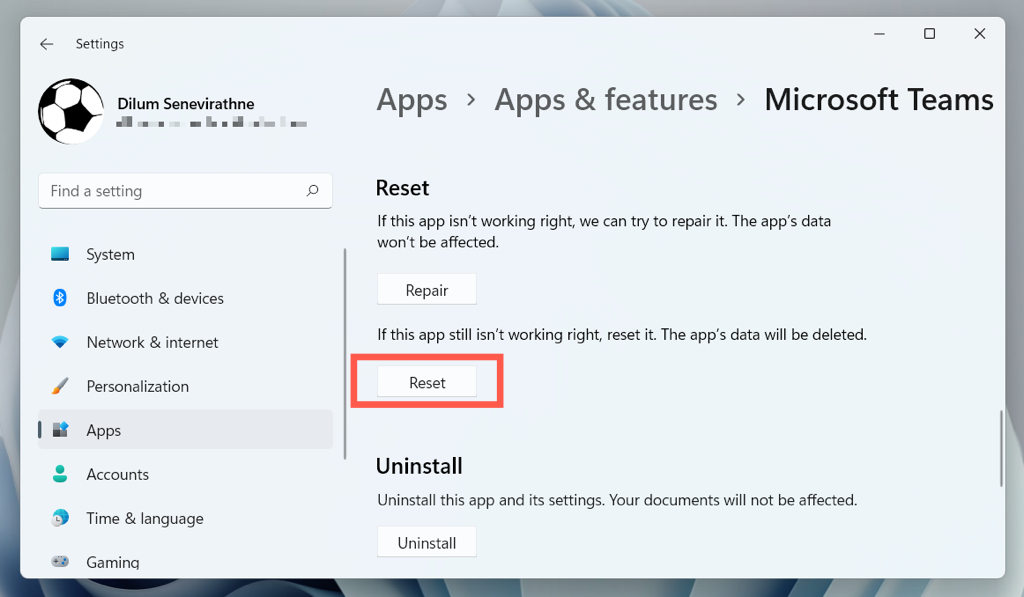
ファイル エクスプローラー経由で Microsoft Teams キャッシュをクリア
Microsoft Store バージョンの Teams は、Windows ユーザー アカウントの非表示ディレクトリ内にキャッシュ フォルダーを保存します。内部のコンテンツをクリアするには、エクスプローラー経由でアクセスする必要があります。 コマンドの実行 を使用すると、すぐにアクセスできます。
- .
%appdata%\Microsoft\Teams
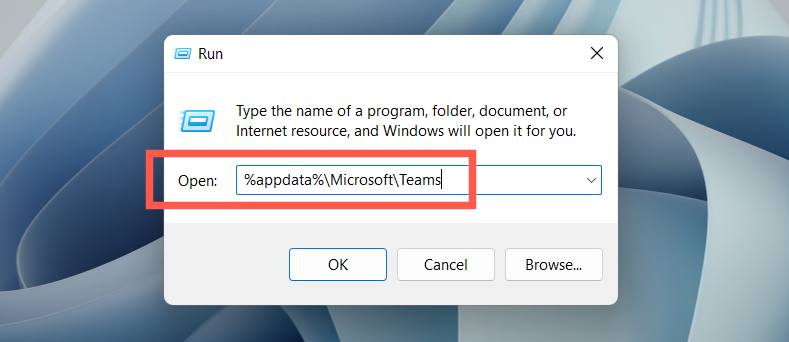
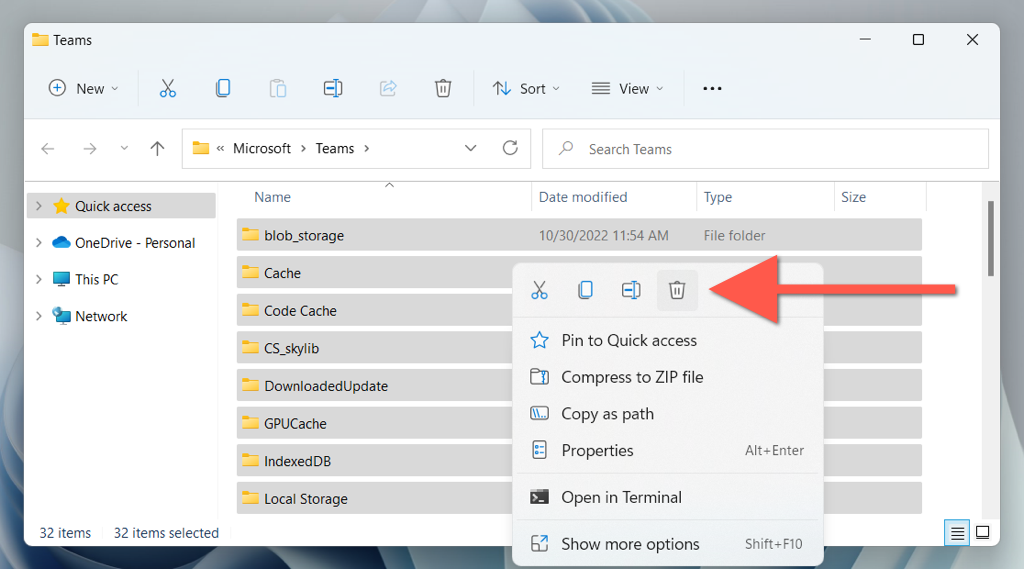
macOS で Teams アプリケーション キャッシュをクリアする方法
Mac 用 Microsoft Teams は、ユーザー アカウントのライブラリ フォルダー内のディレクトリにキャッシュ ファイルを保存します。 macOS の [フォルダーに移動] 機能を使用してアクセスし、その中にあるものをすべて削除できます。
開始する前に Microsoft Teams を閉じてください。これを行うには、Dock の Teamsアイコンを右クリックし、終了を選択します。プログラムが停止しているように見える場合は、Optionキーを押しながらアイコンをクリックし、強制終了を選択します。次に:
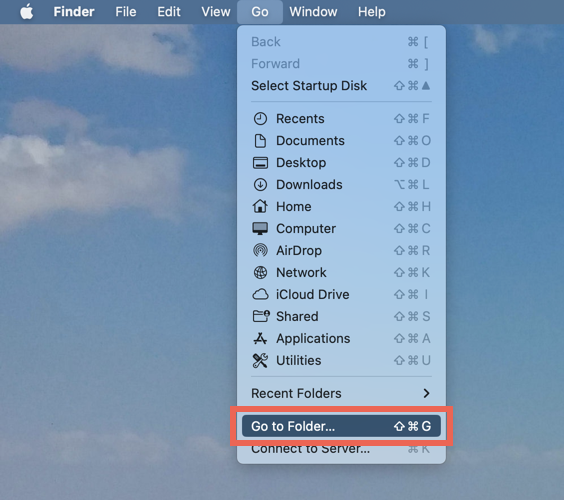
~/ライブラリ/アプリケーション サポート/Microsoft/Teams
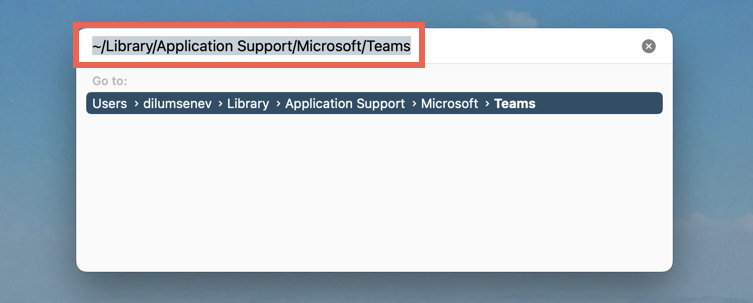
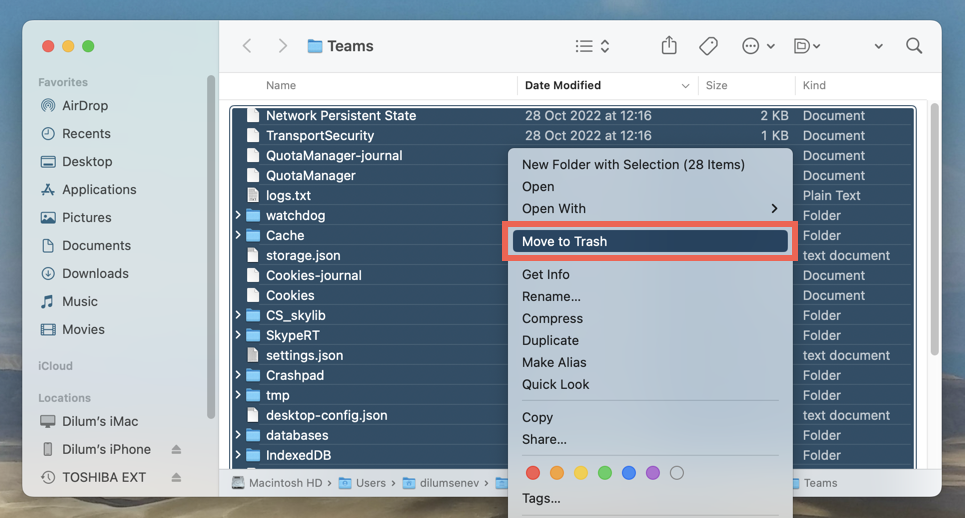
さらに高速な方法には、ターミナル コンソールを使用して Teams キャッシュをすばやくクリアする方法があります。そのためには:
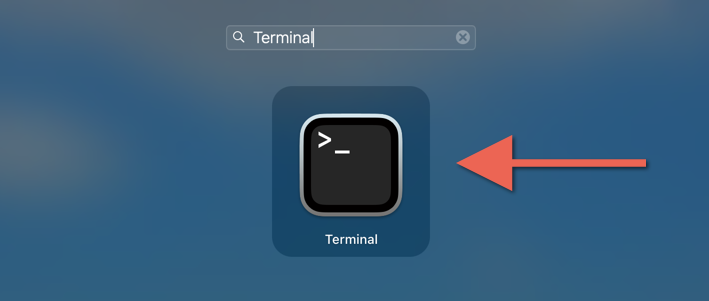
rm -r ~/Library/Application\ Support/Microsoft/Teams

Android で Microsoft Teams キャッシュをクリアする方法
Android 版 Microsoft Teams では、キャッシュされたデータ (一時ファイルなどの他のデータを含む) をアプリ内から削除できます。 Teams を開く際に問題が発生する ある場合は、Android の設定からアプリのキャッシュをクリアします。
Teams アプリ経由で Teams キャッシュを削除する.
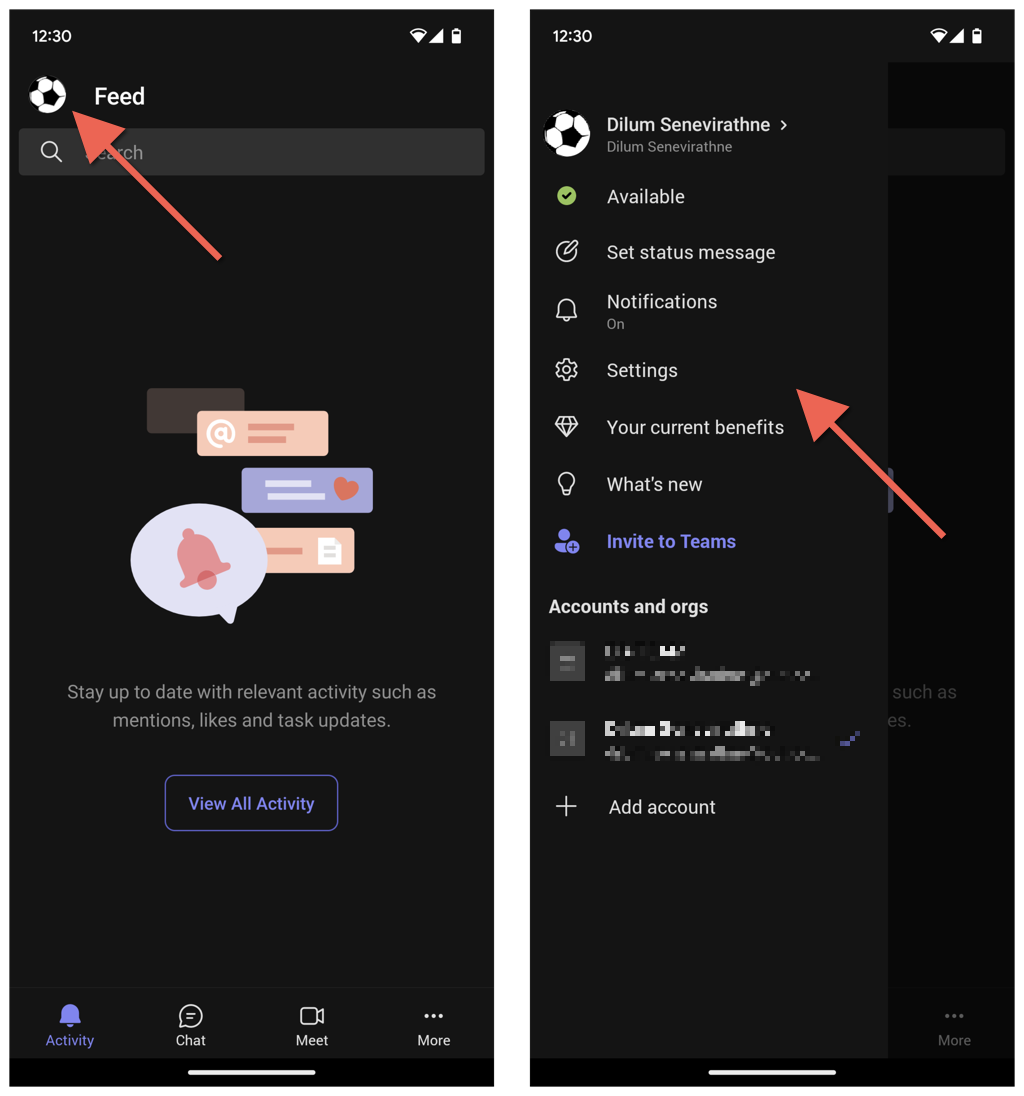
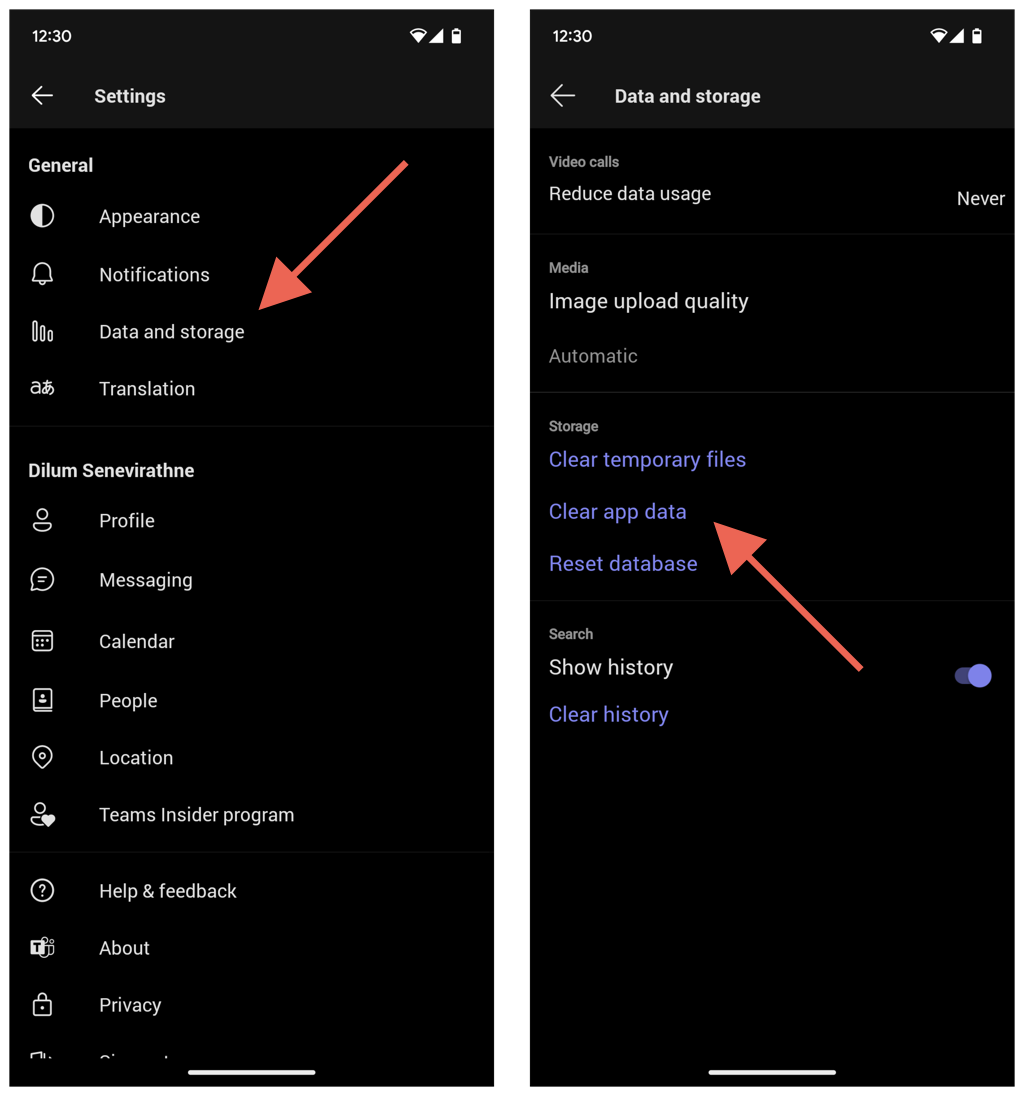
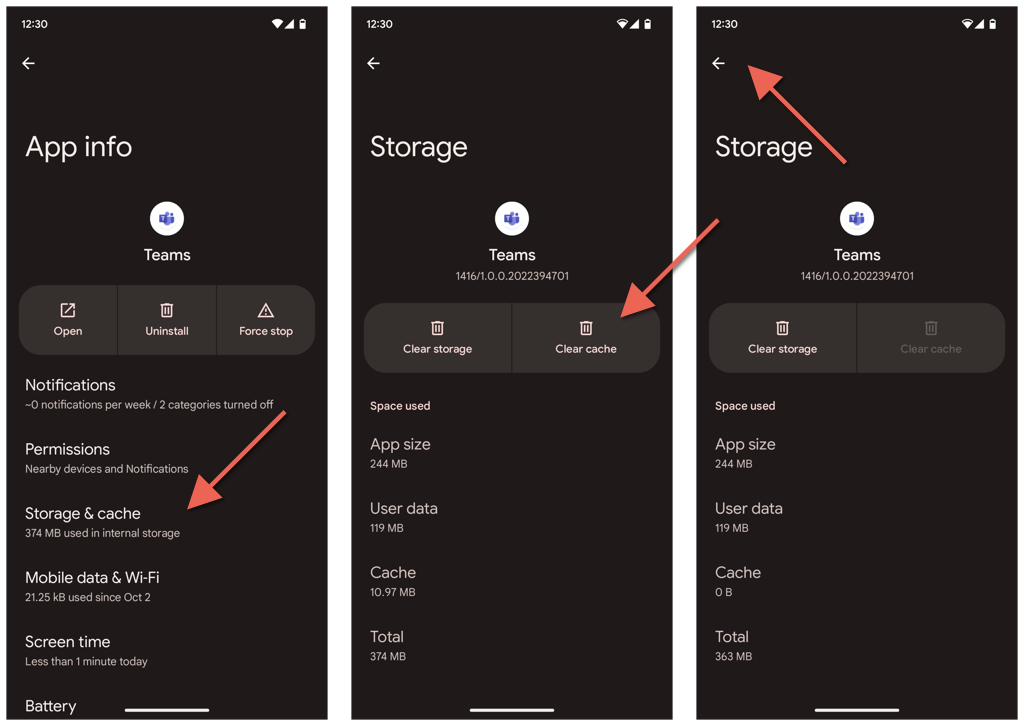
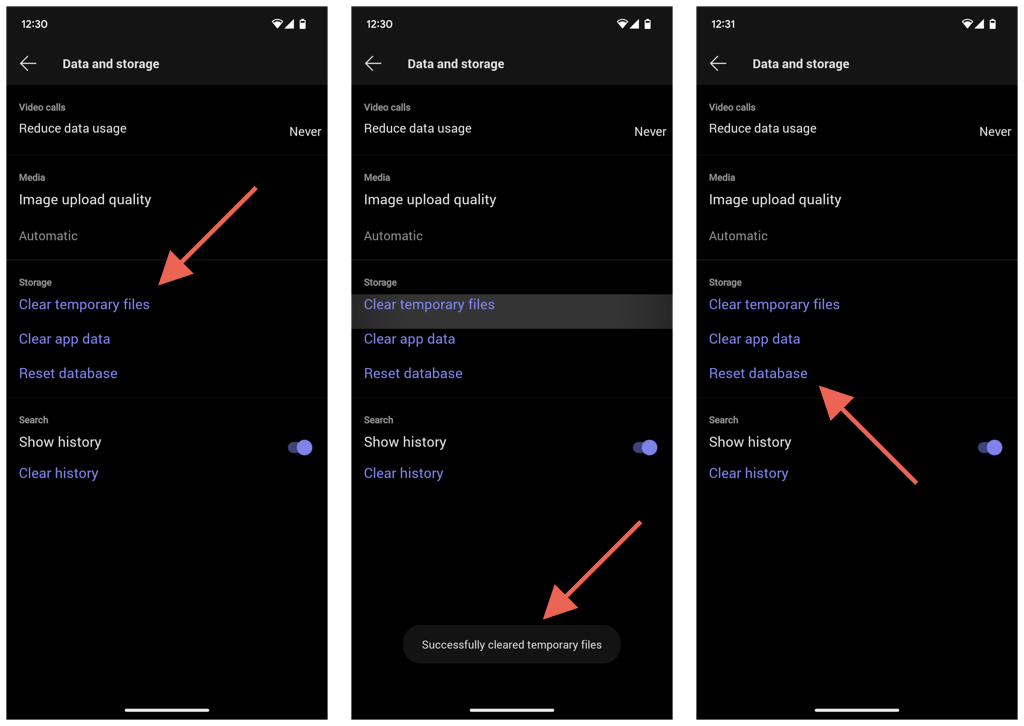
Android 設定から Teams キャッシュを削除する
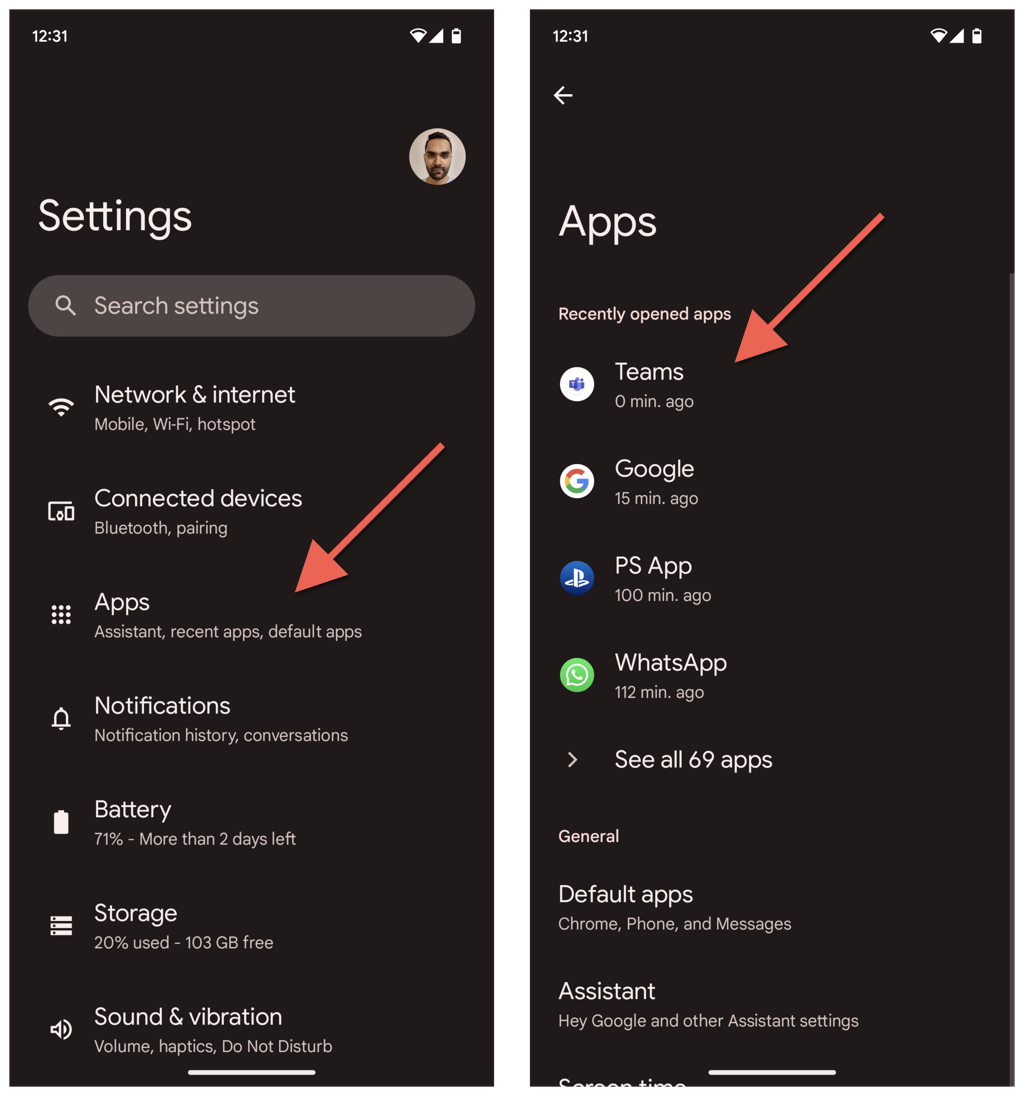
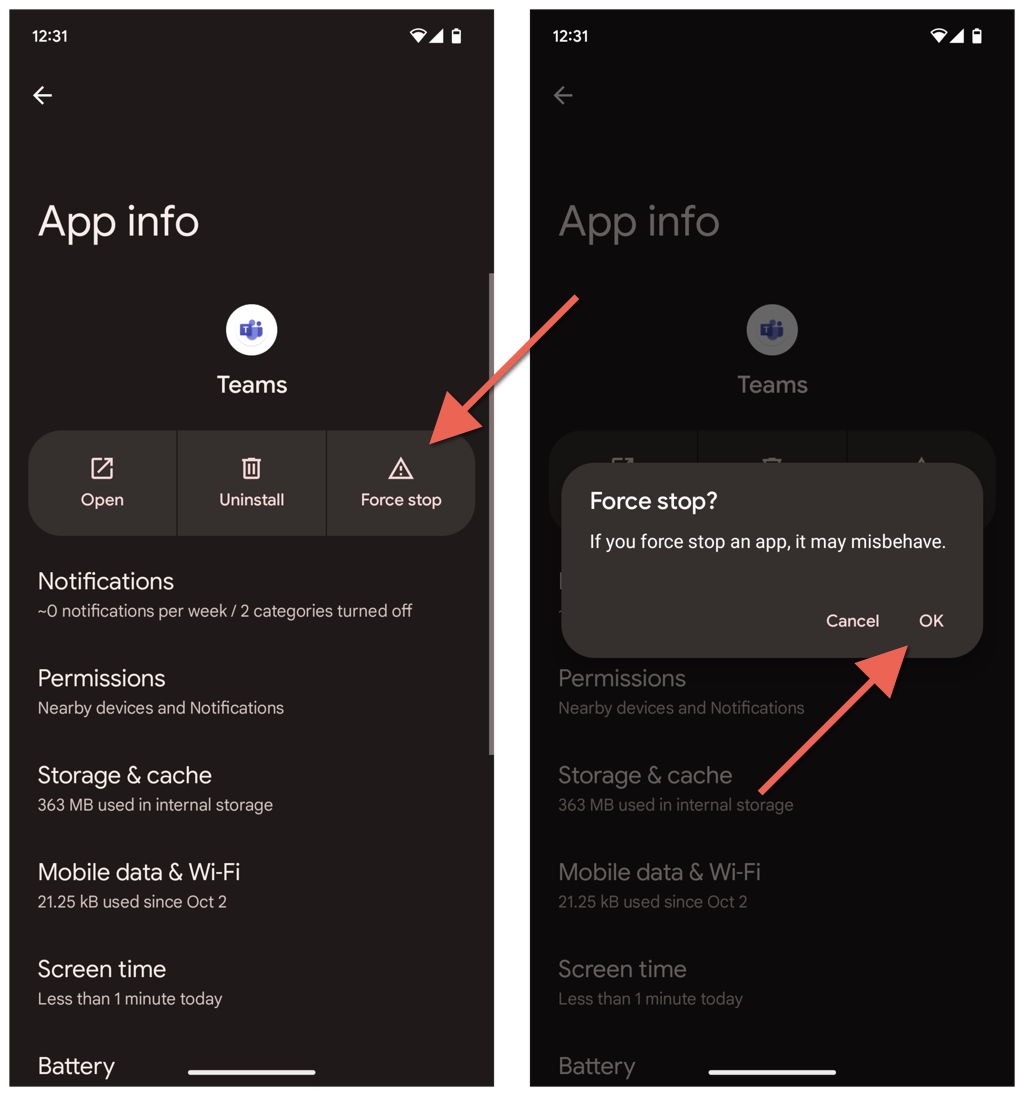
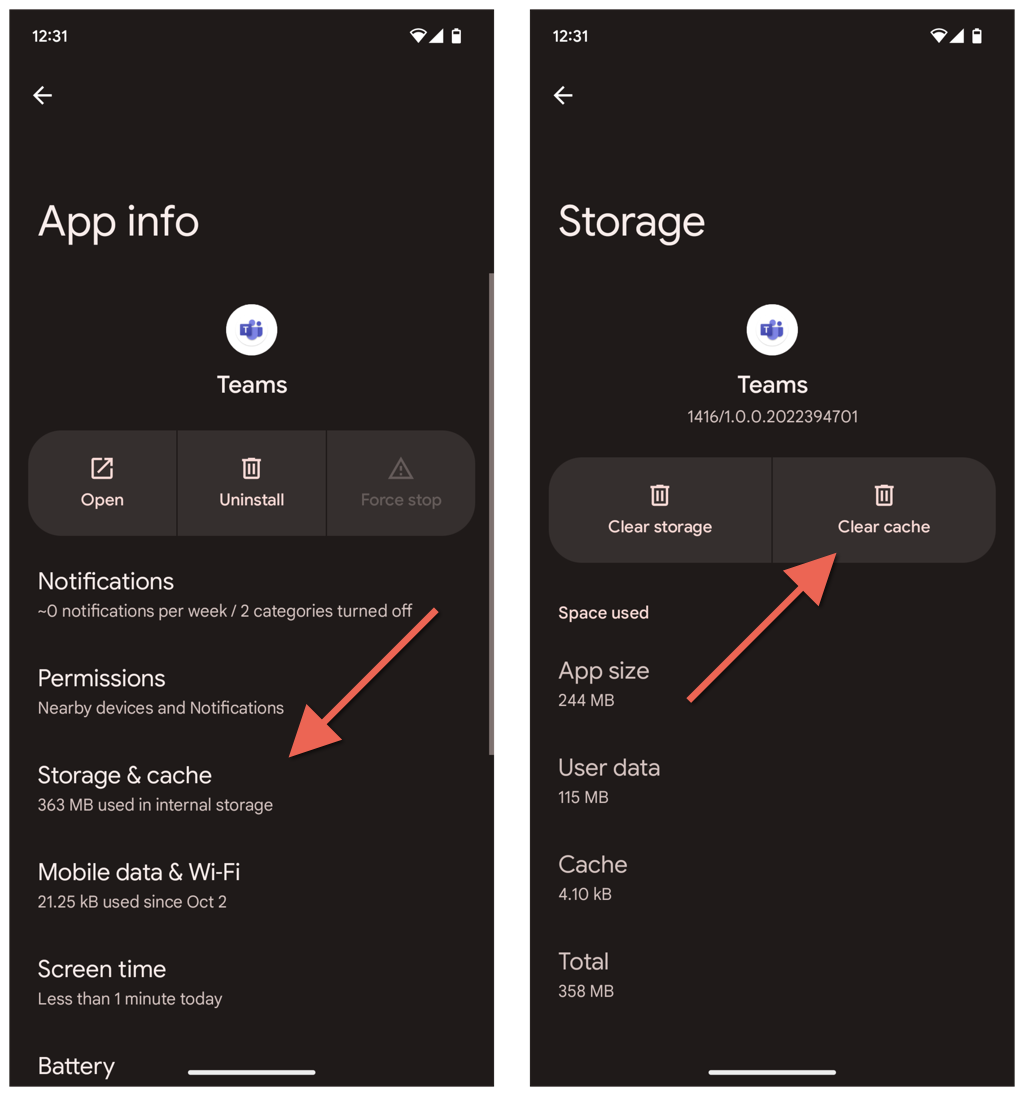
iPhone および iPad で Teams キャッシュをクリアする方法
iPhone 上の Microsoft Teams のキャッシュをクリアしたい場合は、Teams アプリから直接実行できます。 Teams を開く際に問題がある場合は、iPhone の設定からキャッシュをクリアしてください。
Teams アプリ経由で Teams キャッシュを削除する
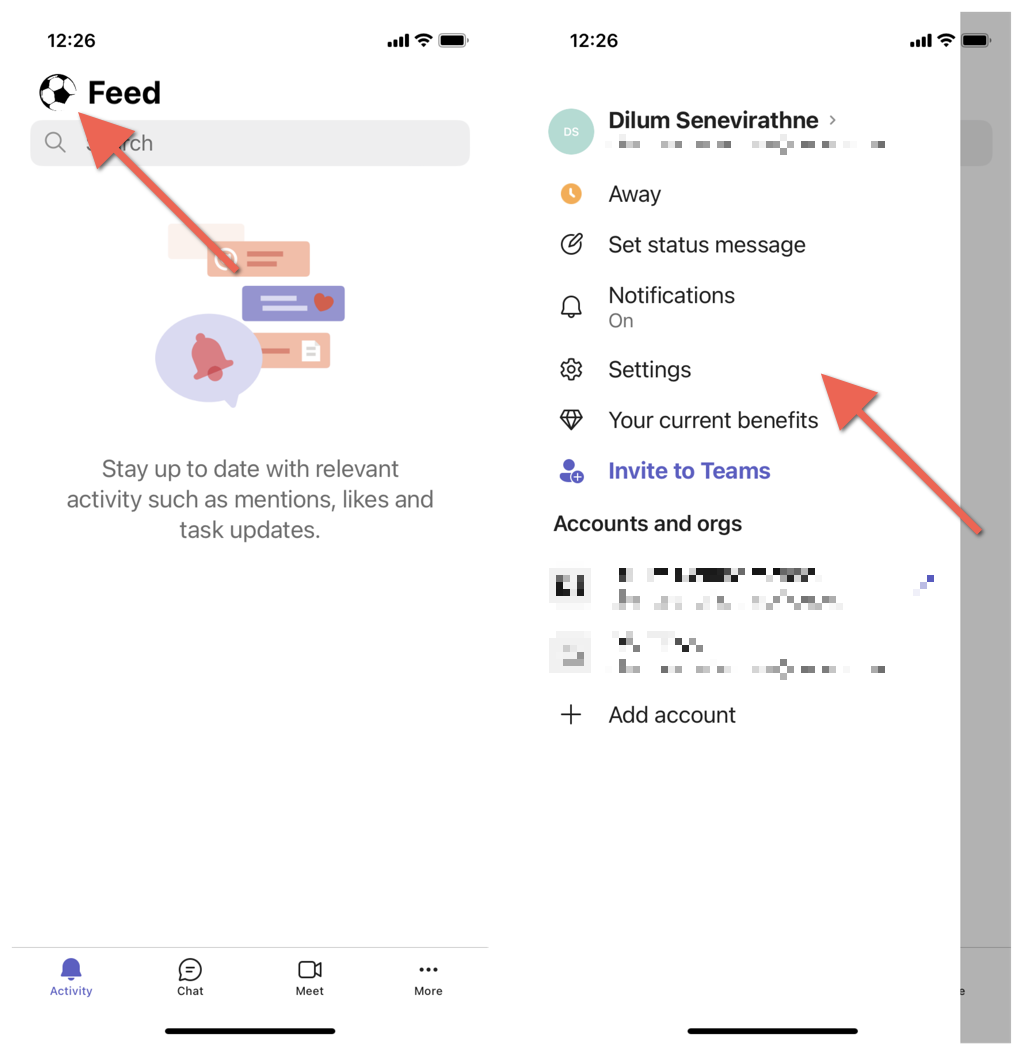
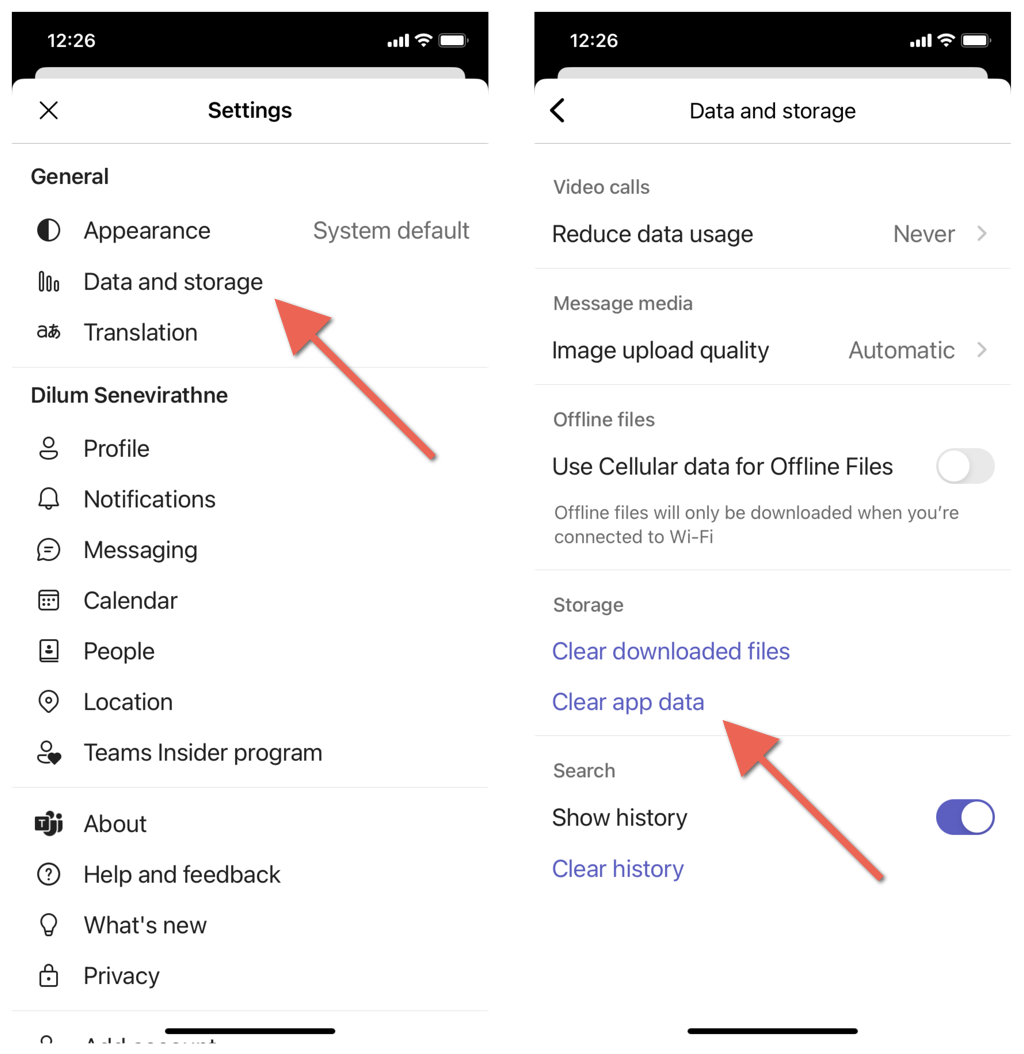
iPhone の設定から Teams キャッシュを削除する
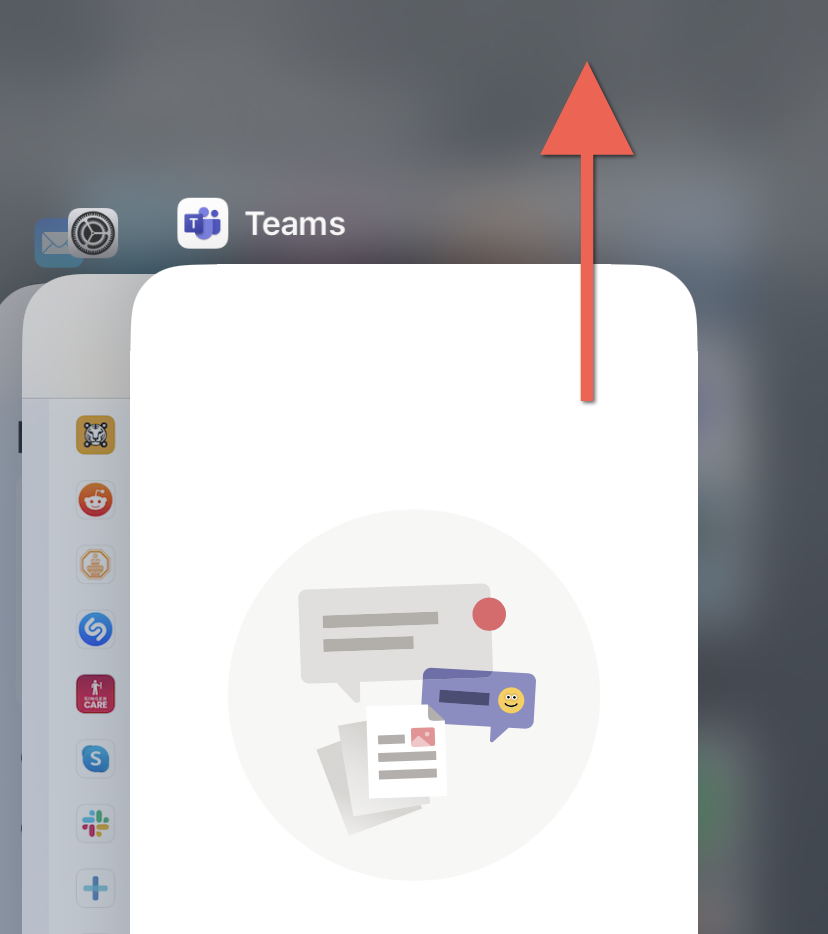
- iPhone の設定アプリを開きます。
- 下にスクロールして チームをタップします。
- [アプリデータを消去] の横にあるスイッチをオンにします。
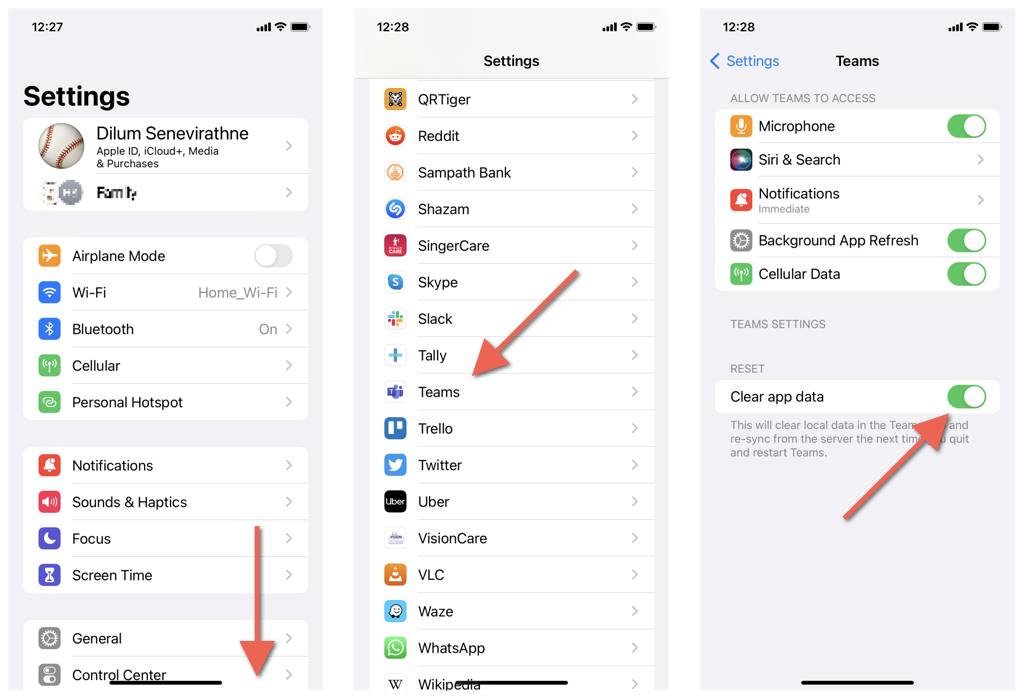
Web ブラウザーで Microsoft Teams キャッシュをクリアする方法.
Chrome、Edge、Firefox などの Web ブラウザーで Teams を使用しているとします。その場合、ブラウザのキャッシュ全体を削除する の代わりに、Teams 関連のデータのみをクリアできます。
Chrome で Microsoft Teams キャッシュをクリア
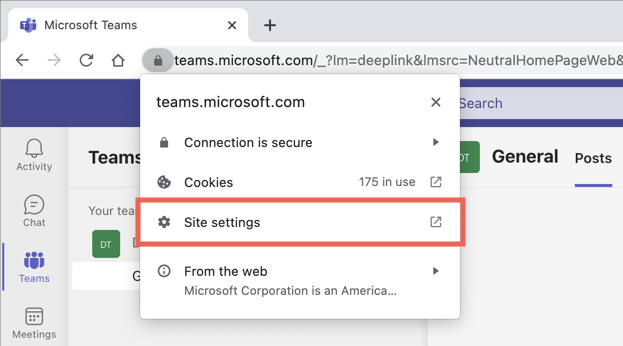
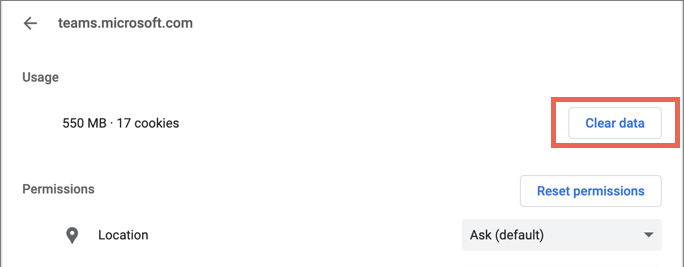
Edge 上の Microsoft Teams キャッシュをクリア
edge://settings/sitedata
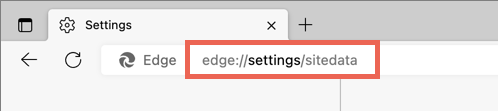
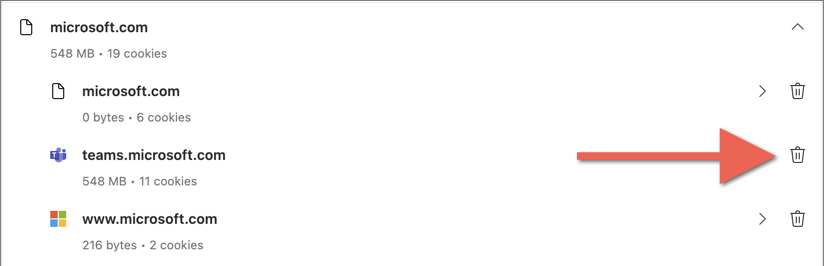
Firefox の Microsoft Teams キャッシュをクリアする
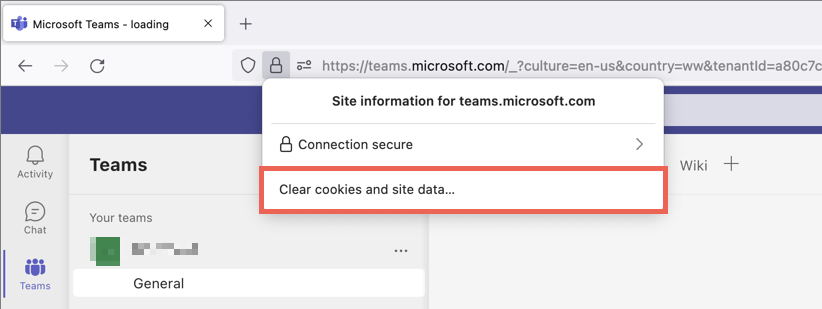 <オルスタート = "3">
<オルスタート = "3">
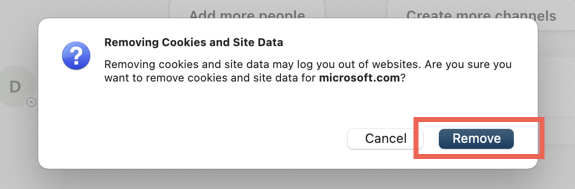
Microsoft Teams のキャッシュがクリアされました
Microsoft Teams のキャッシュをクリアすることが、Microsoft の人気コミュニケーション アプリのすべての問題を解決する特効薬ではありません。それでも、これはトラブルシューティングの取り組みを開始するための優れた方法です。
.